Table of contents
在某些情况下,你必须将MKV转换为MP4视频格式,因为MKV视频格式并不兼容所有的数字设备或媒体播放器。 MKV(Matroska多媒体容器)视频格式是一种强大的视频格式,支持高清晰度质量,但苹果的设备(如iPad Air,iPad Mini 4,iPad Pro,iPhone 6S,iPhone 6S Plus,iPod Touch 6,AppleTV)不支持它。 另外。MKV视频不能被添加到只支持MP4和QuickTime格式的iTunes上,也不能添加到索尼Vegas视频编辑程序上。

为了绕过MKV的兼容性,你可以使用免费的VLC媒体播放器程序将.mkv视频格式转换为.mp4视频而不损失MKV的视频质量。
- 相关文章。 通过使用MkvToMp4转换器将MKV转换为MP4。
在本教程中,你可以找到详细的说明,如何通过使用VLC媒体播放器轻松地将任何MKV视频文件转换为MP4视频。
如何在VLC媒体播放器中把MKV转换为MP4 (Windows & MAC)
1. 下载并安装VLC媒体播放器:http://www.videolan.org/vlc/
2. 启动VLC媒体播放器,从主菜单中选择媒体 > 转换/保存
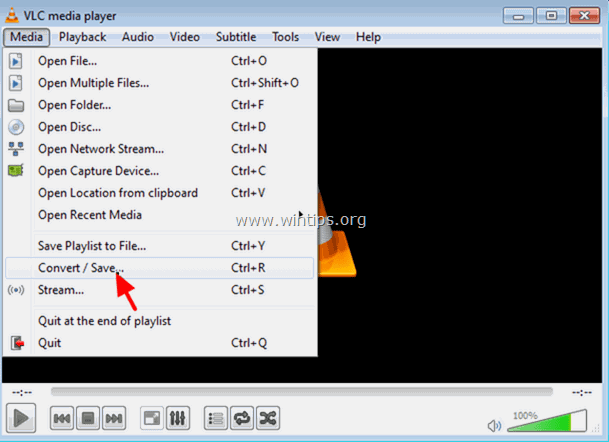
3. 在 "文件 "选项卡上点击 "添加 "按钮。
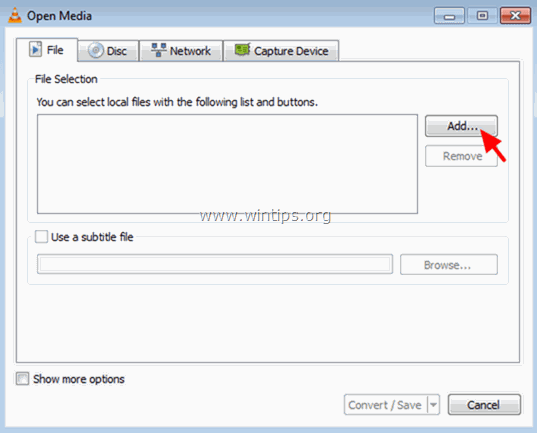
4. 选择你想转换的.mkv视频文件,并点击 开放。
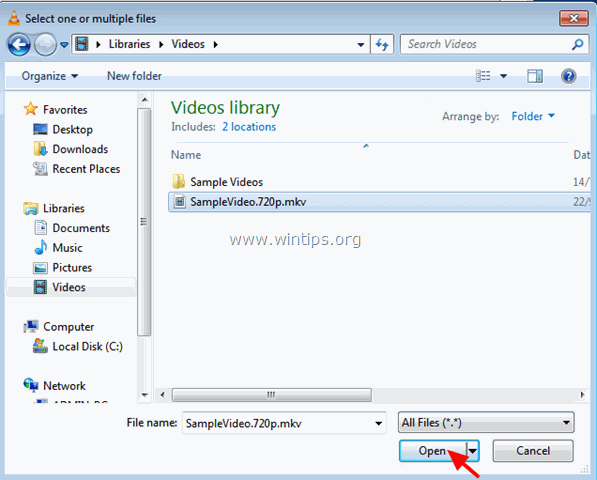
5. 点击 转换/保存 按钮。
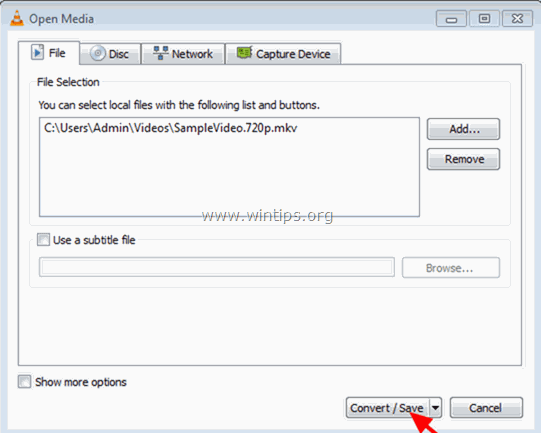
6. 在简介中选择。 视频 -H.264 +MP3 (MP4) 然后点击 设置 旁边的图标。
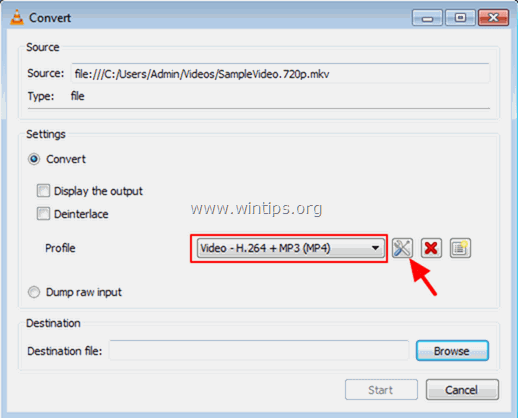
7A. 在 封装 标签选择 MP4/MOV
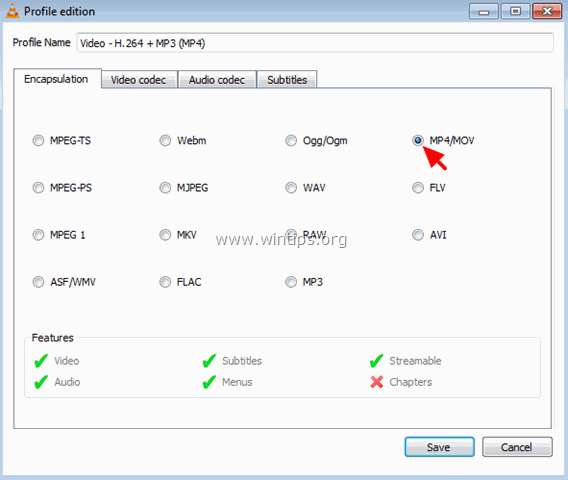
7B. 在 视频编解码器 选项卡,同时检查 视频 和 保持原始视频轨道 复选框。
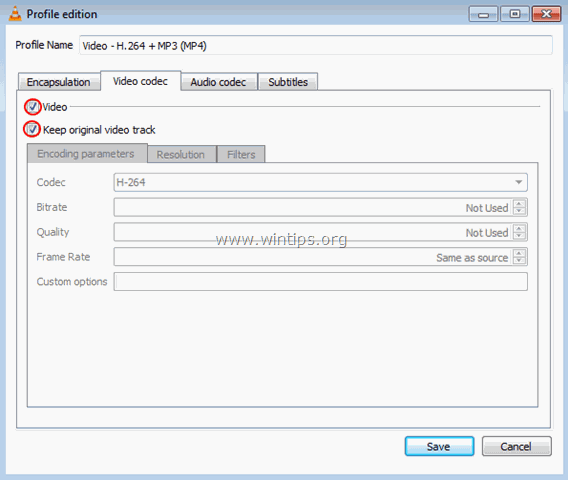
7C. 在 "音频编解码器 "选项卡上,选中 音频 和 保留原始音轨 复选框,然后点击 拯救 按钮。
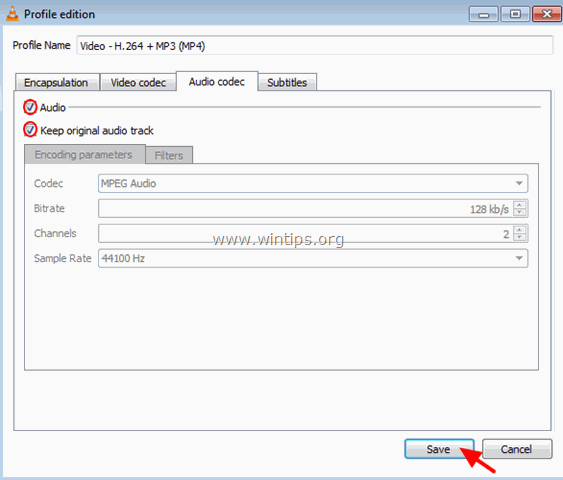
8. 点击 浏览 按钮。
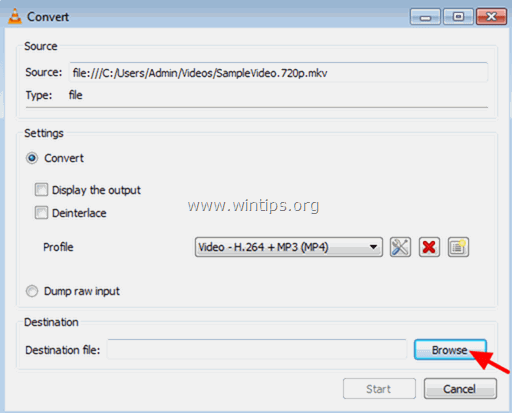
9. 指定目的地,并给转换后的MP4视频文件一个文件名。 完成后,点击 拯救 按钮。
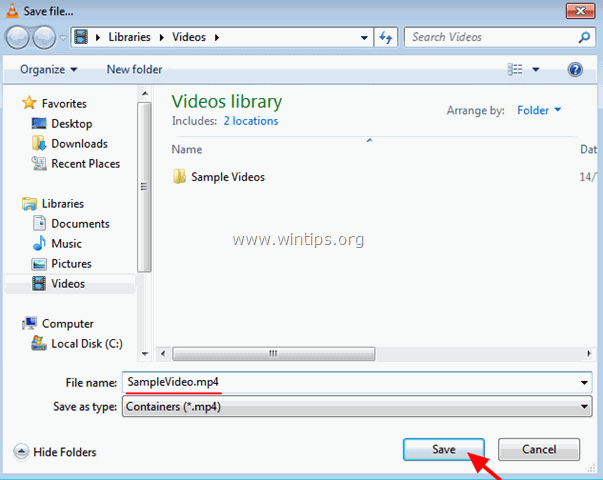
10. 最后点击 开始 按钮。
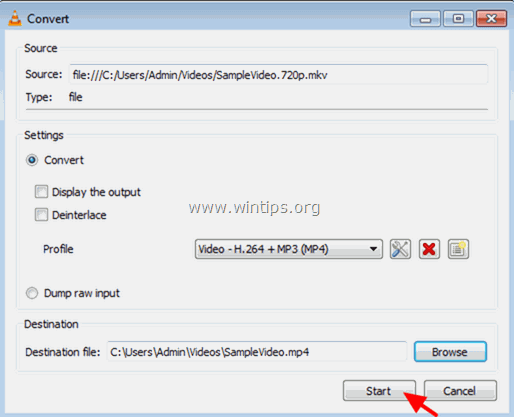
11. 等待,直到MPV转换为MP4的过程完成。
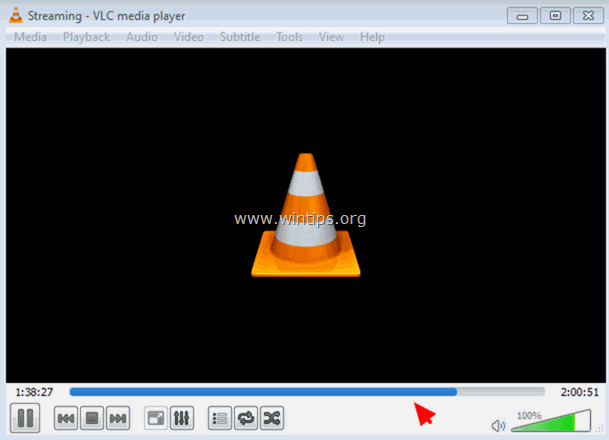
12. 导航到目标文件夹,找到转换后的mp4视频文件*。
注意:如果你在播放转换后的MP4视频文件时有音频延迟问题,那么从主菜单导航到 工具 > 轨迹同步化 并修改 音频轨道同步化 设置(到正或负的时间),或者--更好--通过使用MkvToMp4转换器将你的MKV转换为MP4。
就是这样!让我知道本指南是否对你有帮助,请留下你的经验评论。 请喜欢并分享本指南以帮助他人。

Andy Davis
A system administrator s blog about Windows





